Если вы используете MacOS 10.11 или выше на Mac и подключаете iPhone для синхронизации с iTunes, вы можете получить предупреждение о том, что «для подключения к вашему iPhone требуется обновление программного обеспечения». Здесь есть все, что вам нужно знать о том, что это значит, как обновить вашу систему и что делать, если обновление не работает.
Почему это предупреждение появляется на вашем Mac
Как правило, если на вашем Mac установлена последняя версия macOS, а на вашем iPhone установлена последняя доступная версия iOS, вы никогда не должны видеть это сообщение на экране вашего ноутбука или рабочего стола.
Если на вашем iPhone установлена более новая версия iOS, чем поддерживаемая в настоящее время версия macOS, вы не сможете синхронизировать ваш iPhone с iTunes, если получите предупреждение «Требуется обновление программного обеспечения для подключения к вашему iPhone». Однако вы все равно сможете заряжать свой iPhone и использовать другие инструменты, такие как захват изображений, фотографии и т. Д.
Как снова синхронизировать iPhone с iTunes
Если вы не заинтересованы в обновлении вашего Mac до новейшей macOS, ответ может быть до боли очевидным. Когда вы видите «Требуется обновление программного обеспечения для подключения к вашему устройству iOS. Хотите загрузить и установить это обновление сейчас?» просто нажмите «Установить», чтобы обновить программное обеспечение, необходимое для того, чтобы ваше устройство iOS снова работало с iTunes в более старой версии MacOS.
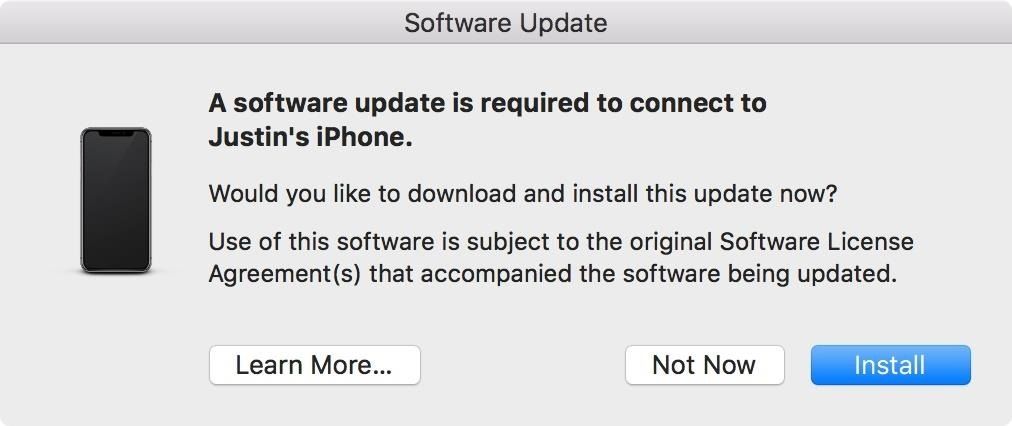
Другим решением было бы открыть App Store на вашем Mac, перейти на вкладку «Обновления», а затем обновить любое системное программное обеспечение до последней версии. Если вы используете MacOS Sierra или ниже, рекомендуется обновить MacOS High Sierra. У большинства сторонних разработчиков приложений было достаточно времени, чтобы убедиться, что их приложения работают с High Sierra, поэтому там не должно быть проблем с совместимостью.
Если при обновлении macOS, iTunes и iOS до текущих версий по-прежнему отображается подсказка, указанная выше, нажмите кнопку «Установить», чтобы загрузить и установить поддерживаемое программное обеспечение с серверов Apple.
Что делать, если обновление не будет установлено?
В некоторых случаях установка требуемого обновления будет зависать и отображать ошибку «сбой установки» по истечении достаточного времени. В этом сценарии вполне вероятно, что на вашем iPhone установлена бета-версия для разработчиков или общедоступная бета-версия, которая еще официально не поддерживается в последней стабильной версии macOS.
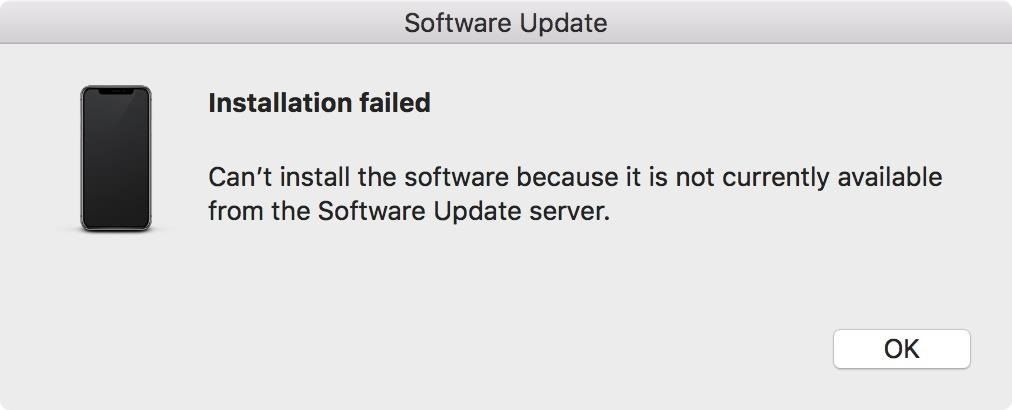
Допустим, в настоящее время вы работаете с бета-версией iOS 12 для разработчиков или общедоступной бета-версией iOS 12. Если это так, и вы используете последнюю версию macOS High Sierra, это может быть проблемой. В то время как Apple, как правило, довольно хорошо удостоверяется, что их бета-версии для iOS совместимы с последней стабильной версией macOS, иногда они терпят неудачу.
(У меня недавно были проблемы как с macOS High Sierra 10.13.5, так и с macOS High Sierra 10.13.6, когда мой iPhone работал под управлением iOS 12, бета-версия 3.)
В этом случае вам нужно будет запустить последнюю бета-версию macOS, которая для бета-версий iOS 12 была бы для бета-версии macOS Mojave 10.14. Либо так, либо вам придется понизить ваш iPhone до последней стабильной версии iOS.
Если вы не хотите переходить на последнюю бета-версию macOS, но хотели бы остаться на бета-версии iOS, вы можете сделать еще одну вещь — установить последнюю версию бета-версии Xcode на свой Mac. Хотя сторонние разработчики, скорее всего, не будут использовать XCode, за исключением случаев, когда они хотят загружать приложения, для которых им разрешено или которым необходимо запускать определенные команды в стиле Linux в терминале, может потребоваться повторная синхронизация iPhone с iTunes.
Установка Xcode Beta на ваш Mac
Xcode, интегрированная среда разработки Apple для разработчиков приложений для iOS и Mac, доступна бесплатно в App Store. Однако это последняя стабильная версия, а не бета-версия, которая вам нужна. Чтобы получить последнюю бета-версию Xcode, вам просто нужно зайти на developer.apple.com/download и войти в систему, используя свой Apple ID (для этого не нужно быть разработчиком).
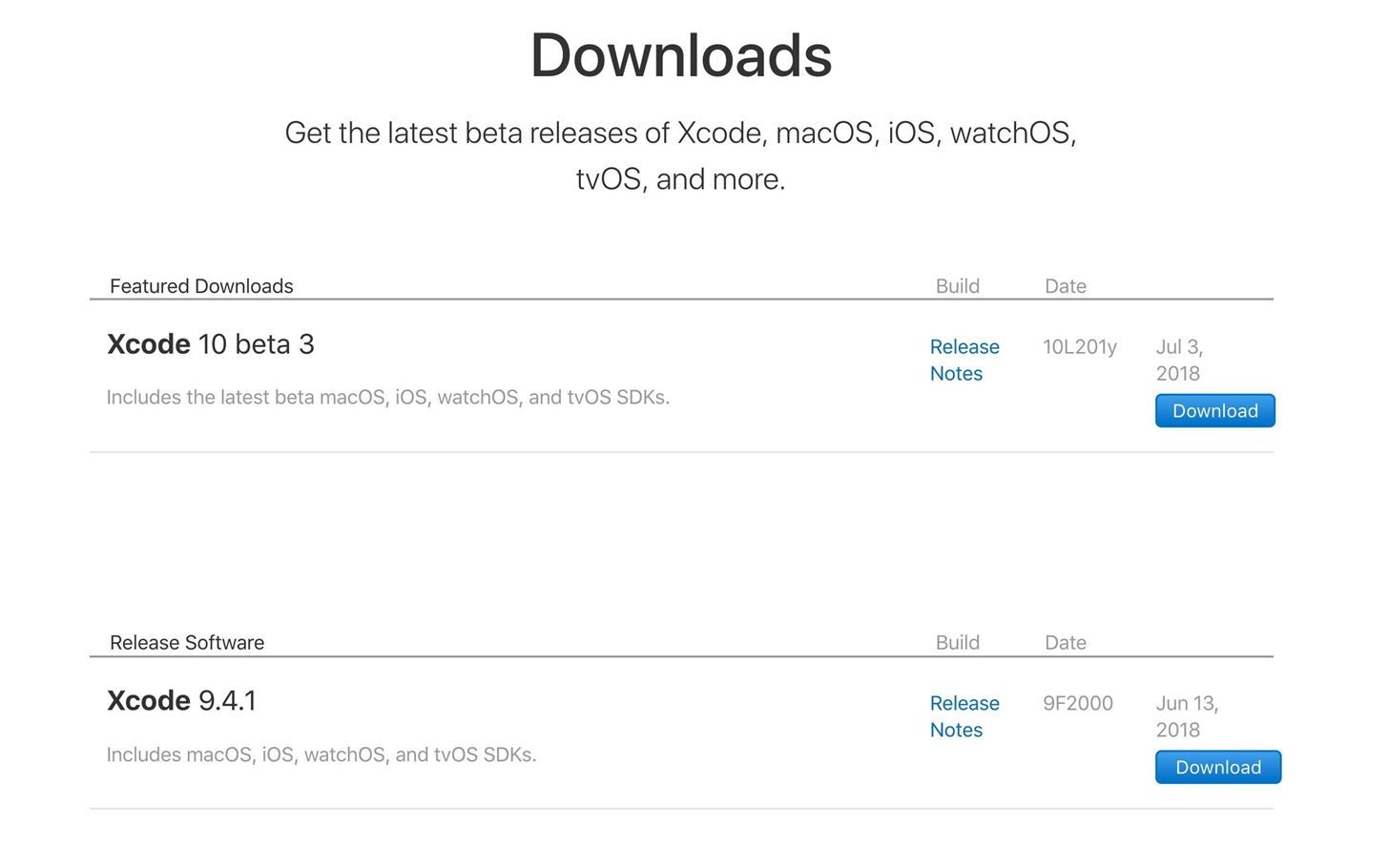
Когда вы окажетесь там, просто нажмите «Загрузить» рядом с последней бета-версией Xcode, в моем случае это Xcode 10 beta 3. Загрузка будет сжатым XIP-файлом, который обычно довольно большой, в моем случае, более 5 ГБ. После завершения загрузки вам нужно будет распаковать файл, поэтому дважды щелкните файл XIP в разделе «Загрузки».
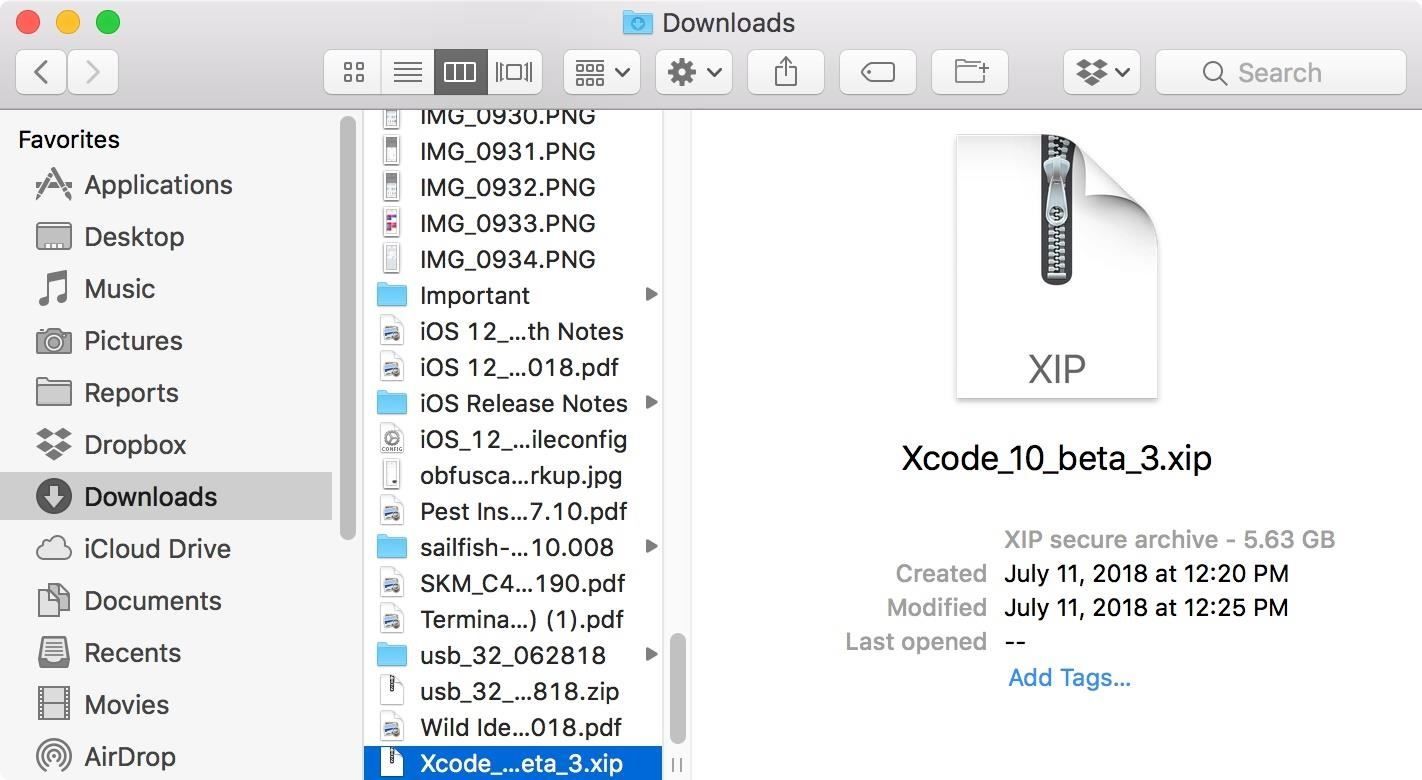
Это позволит разархивировать архив в файл приложения примерно в два раза больше его размера. В моем случае это было более 11 ГБ. Будьте терпеливы во время этого процесса, так как это может занять некоторое время, чтобы распаковать. Как только он закончится, в ваших «Загрузках» должно появиться приложение «Xcode-beta». Не стесняйтесь удалять файл XIP, чтобы освободить место на вашем Mac. Если у вас есть стабильная версия XCode, вы можете удалить ее сейчас, поскольку два приложения размером более 10 ГБ могут оказаться ненужными, если у вас недостаточно места для них.
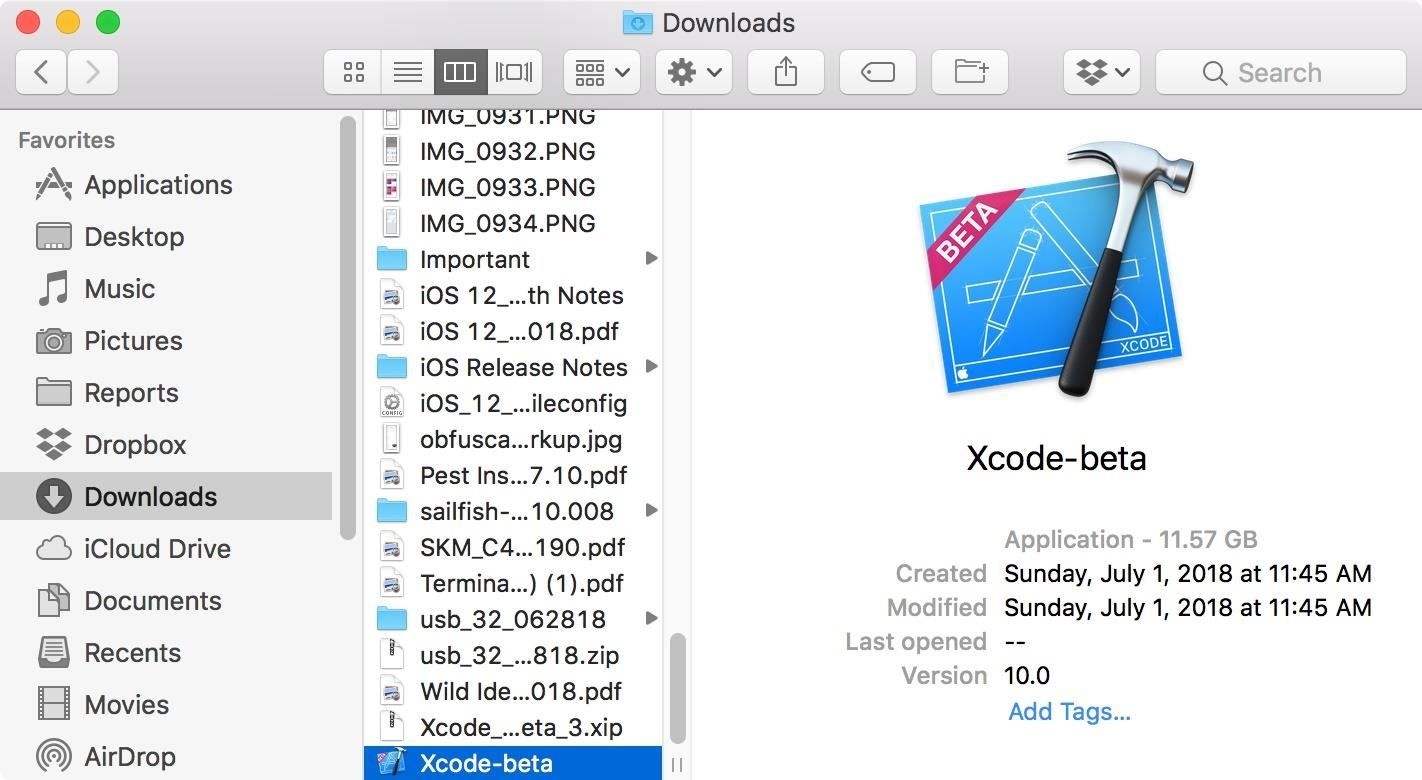
Теперь просто установить бета-версию Xcode недостаточно. Вы должны на самом деле дважды щелкнуть по нему. Когда он откроется впервые, вам будет предоставлена возможность «установить дополнительные обязательные компоненты». Нажмите «Установить», чтобы сделать это. Если у вас открыт iTunes, вам нужно будет закрыть его, прежде чем продолжить. Вам нужно будет ввести свой пароль, чтобы продолжить. Опять же, это может занять немного времени.
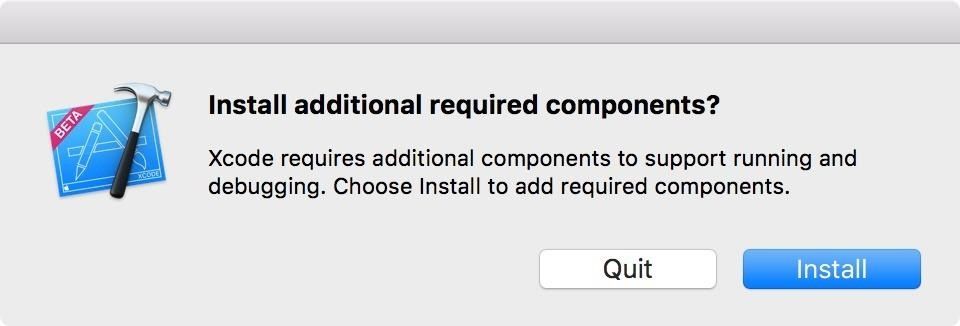
Как только вы увидите окно «Welcome to Xcode» на вашем Mac, все готово. Теперь вы можете выйти из Xcode и открыть iTunes. Ваш iPhone должен теперь быть видимым для синхронизации или воспроизведения музыки. Если вы когда-нибудь получите ошибку снова, повторите эти шаги, чтобы убедиться, что вы используете последнюю бета-версию XCode. В целом, рекомендуется держать бета-версию Xcode до тех пор, пока официальная версия Xcode или macOS, находящаяся в стадии тестирования, не выйдет для вас в качестве стабильной версии.
Оцените статью!

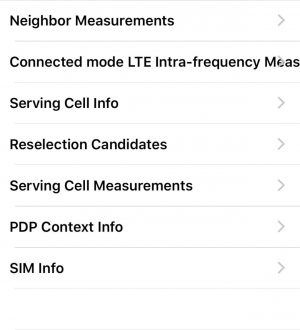
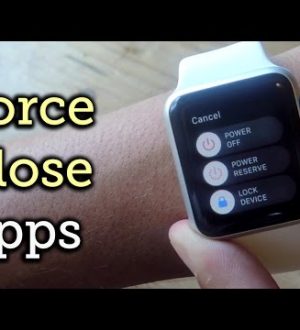
Отправляя сообщение, Вы разрешаете сбор и обработку персональных данных. Политика конфиденциальности.